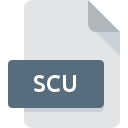
Rozszerzenie pliku SCU
ColoRIX Bitmap Image
-
DeveloperRIX Softworks
-
Category
-
Popularność3.6 (5 votes)
Czym jest plik SCU?
Pełna nazwa formatu plików z rozszerzeniem SCU to ColoRIX Bitmap Image. Typ pliku ColoRIX Bitmap Image został stworzony przez RIX Softworks. Format plików SCU wspierany jest przez oprogramowanie, które wykorzystywane jest na platformie . Pliki z rozszerzeniem SCU kategoryzowane są jako Pliki obrazów rastrowych. Oprócz niego, w kategorii Pliki obrazów rastrowych znajduje się 522 innych formatów plików. XnView wspiera pliki SCU i jest najczęściej wykorzystywanym programem do ich obsługi, ale możesz też skorzystać z 2 innych programów. XnView został stworzony przez Pierre-Emmanuel Gougelet. Jeśli chcesz znaleźć więcej szczegółowych informacji na temat samego oprogramowania a także plików SCU, możesz odwiedzić jego oficjalną stronę internetową.
Programy wspierające rozszerzenie pliku SCU
Pliki SCU możesz spotkać na wszystkich systemach operacyjnych, nie wyłączając urządzeń mobilnych, jednak nie ma gwarancji że wszędzie tam będzie możliwość ich poprawnego otwarcia.
Jak otworzyć plik SCU?
Przyczyn, które powodują Twoje problemy z otwieraniem plików SCU, może być wiele. Na całe szczęście, najczęściej występujące problemy z plikami SCU można rozwiązać bez specjalistycznej wiedzy z zakresu IT, a co najważniejsze w krótkim czasie. Poniżej prezentujemy instrukcje, które krok po kroku przeprowadzą Cię przez proces rozwiązania Twojego problemu.
Krok 1. Pobierz i zainstaluj XnView
 Najczęściej występującym problemem który dotyka użytkowników jest po prostu brak zainstalowanej odpowiedniej aplikacji do obsługi plików z rozszerzeniem SCU. Rozwiązanie tego rodzaju problemu nie będzie skomplikowane. Wystarczy wejść na producenta XnView, pobrać i zainstalować oprogramowanie. Lista zawierająca wszystkie programy z podziałem na systemy operacyjne zamieszczona jest na górze strony. Najbardziej bezpiecznym sposobem na pobranie instalatora XnView jest odwiedzenie strony internetowej producenta (Pierre-Emmanuel Gougelet) i skorzystanie z linków pobierania tam umieszczonych.
Najczęściej występującym problemem który dotyka użytkowników jest po prostu brak zainstalowanej odpowiedniej aplikacji do obsługi plików z rozszerzeniem SCU. Rozwiązanie tego rodzaju problemu nie będzie skomplikowane. Wystarczy wejść na producenta XnView, pobrać i zainstalować oprogramowanie. Lista zawierająca wszystkie programy z podziałem na systemy operacyjne zamieszczona jest na górze strony. Najbardziej bezpiecznym sposobem na pobranie instalatora XnView jest odwiedzenie strony internetowej producenta (Pierre-Emmanuel Gougelet) i skorzystanie z linków pobierania tam umieszczonych.
Krok 2. Sprawdź wersję i zaktualizuj XnView
 Kiedy masz już zainstalowany XnView na swoim urządzeniu, a pliki SCU nadal nie otwierają się poprawnie, sprawdź, czy posiadasz aktualną wersję oprogramowania. Może zdarzyć się sytuacja, że podczas udostępniania aktualizacji swojego oprogramowania producenci wprowadzają możliwość korzystania z innych, nowszych formatów plików. Jeżeli posiadasz starszą wersję XnView, może ona nie posiadać obsługi formatu SCU. Jednak ostatnia wydana wersja XnView jest kompatybilna wstecz i daje możliwość obsługi wszystkich wykorzystywanych wcześniej w oprogramowaniu formatów plików.
Kiedy masz już zainstalowany XnView na swoim urządzeniu, a pliki SCU nadal nie otwierają się poprawnie, sprawdź, czy posiadasz aktualną wersję oprogramowania. Może zdarzyć się sytuacja, że podczas udostępniania aktualizacji swojego oprogramowania producenci wprowadzają możliwość korzystania z innych, nowszych formatów plików. Jeżeli posiadasz starszą wersję XnView, może ona nie posiadać obsługi formatu SCU. Jednak ostatnia wydana wersja XnView jest kompatybilna wstecz i daje możliwość obsługi wszystkich wykorzystywanych wcześniej w oprogramowaniu formatów plików.
Krok 3. Zmień domyślną aplikację do otwierania plików SCU na XnView
Jeśli posiadasz już XnView w najnowszej wersji i problemy nadal występują, należy wybrać domyślny program, który będzie obsługiwał pliki SCU na Twoim urządzeniu. Wykonanie tego zadania jest dość proste i podobne na wszystkich systemach operacyjnych.

Procedura wyboru domyślnej aplikacji na Windows
- Klikając na ikonie pliku SCU prawym przyciskiem myszy, skorzystaj z rozwiniętego menu wybierając opcję
- Następnie skorzystaj z przycisku a w dalszej kolejności rozwiń listę przy pomocy przycisku
- Ostatniem punktem jest wybranie opcji i wybierz z eksploratora katalog instalacyjny XnView. Całą operację potwierdź zaznaczając pole Zawsze używaj wybranego programu do otwierania plików SCU i klikając .

Procedura wyboru domyślnej aplikacji na Mac OS
- Pierwszym krokiem jest kliknięcie prawym przyciskiem myszy na wskazanym pliku SCU i znalezienie pozycji
- Przejdź do części o nazwie . Jeśli nie jest otwarta, kliknij na jej tytuł, aby rozwinąć dostępne opcje
- Z listy wybierz odpowiedni program i zatwierdź przyciskiem .
- W tym momencie powinno pojawić się okno z informacją Ta zmiana zostanie zastosowana do wszystkich dokumentów z rozszerzeniem SCU. W tym miejscu przyciskiem potwierdzamy całą operację.
Krok 4. Sprawdź plik SCU pod kątem występowania różnych błędów
Jeśli po wykonaniu instrukcji z kroków 1-3 twój problem nadal występuje, musisz sprawdzić plik SCU. Może pojawić się wiele problemów, które uniemożliwiają otwarcie pliku.

1. Sprwadź czy plik SCU jest bezpieczny i nie jest zainfekowany szkodliwym oprogramowaniem
W sytuacji, gdy plik SCU jest zainfekowany wirusem, jego poprawne otwarcie nie jest możliwe. Najbezpieczniej jest od razu przeskanować plik Twoim programem antywirusowym, bądź skorzystać ze skanera antywirusowego online. Jeśli po skanowaniu otrzymałeś komunikat, że plik SCU jest niebezpieczny, wykonaj niezbędne czynności wyświetlone przez program, aby zneutralizować zagrożenie.
2. Sprwadź czy plik SCU jest nieuszkodzony
Jeżeli dostałeś plik SCU od innej osoby, poproś o wysłanie jeszcze jednej kopii oryginalnego pliku. Być może nie został poprawnie skopiowany na nośnik danych i jest niekompletny, taka sytuacja uniemożliwia poprawne korzystanie z jego zasobów. W czasie pobierania pliku z rozszerzeniem SCU z internetu również mogły pojawić się błędy które spowodowały że nie został pobrany w całości. Spróbuj go pobrać jeszcze raz.
3. Sprawdź czy posiadasz odpowiednie uprawnienia systemowe
Może wystąpić sytuacja, w której potrzebujesz najwyższych uprawnień Administratora sytemu do otwarcia pliku Wyloguj się z obecnego i zaloguj na konto z odpowiednimi uprawnieniami. Po wykonaniu tej czynności spróbuj otworzyć plik ColoRIX Bitmap Image
4. Sprawdź, czy system posiada odpowiednią ilość zasobów, aby uruchomić XnView
System operacyjny może nie posiadać aktualnie wystarczającej ilości wolnych zasobów, aby uruchomić oprogramowanie do obsługi pliku SCU. Zamknij wszystkie otwarte programy i ponownie spróbuj otworzyć plik SCU.
5. Sprawdź czy Twoje sterowniki są aktualne i posiadasz zainstalowane wszystkie łatki systemu operacyjnego
Posiadanie najbardziej aktualnych wersji oprogramowania wpływa nie tylko na bezpieczeństwo, ale także pozwala rozwiązywać wiele problemów, także te związane z ColoRIX Bitmap Image. Być może jedna z dostępnych aktualizacji systemu operacyjnego lub zainstalowanych sterowników rozwiązuje problemy z plikami SCU, które występowały w jednej z poprzednich wersji oprogramowania.
Chcesz pomóc?
Jeżeli posiadasz dodatkowe informacje na temat rozszerzenia pliku SCU będziemy wdzięczni, jeżeli podzielisz się nimi z użytkownikami naszego serwisu. Skorzystaj z formularza znajdującego się tutaj i prześlij nam swoje informacje dotyczące pliku SCU.

 Windows
Windows 
 MAC OS
MAC OS  Linux
Linux 